
이번 달 초 WWDC에서 공개된 Apple의 오랫동안 기대했던 iPhone Mirroring 기능이 이제 iOS 18과 macOS Sequoia의 개발자 베타 2에서 사용할 수 있습니다. Mac에서 직접 iPhone 화면을 미러링하고 제어하는 방법은 다음과 같습니다.
macOS Sequoia에서 iPhone 미러링이란 무엇입니까?
Mac 사용자로서, 가끔 iPhone 알림을 빠르게 확인하고, 놓친 전화가 있는지 확인하고, 단순히 휴대전화에서 무슨 일이 일어나고 있는지 살펴보고 싶을 수 있습니다. iPhone에서 사용하는 앱 중 Mac에서도 사용할 수 있기를 바라는 앱이 있을 수도 있습니다.
macOS Sequoia의 새로운 iPhone 미러링 기능으로 이제 이 모든 것이 가능해졌습니다. 이 기능으로 할 수 있는 모든 것이 여기에 있습니다.
- iPhone 화면을 무선으로 미러링하세요. Mac에 있는 모든 앱과 알림이 iPhone 화면에 나타나는 것과 똑같이 표시됩니다.
- iPhone 제어: Mac의 키보드, 마우스 또는 트랙패드를 사용하여 iPhone을 제어하고 앱과 인터페이스를 탐색하세요.
- 파일 끌어서 놓기: Mac에서 iPhone 미러링을 열고, iPhone과 Mac 간에 파일, 사진, 비디오 등을 끌어서 놓으세요.
- iPhone은 잠금 상태로 유지됩니다. 미러링하는 동안 iPhone은 잠금 상태로 유지되며 데이터는 안전하게 보호됩니다.
- 알림: Mac은 iPhone의 알림을 표시합니다. 알림을 클릭하면 Mac이 미러링된 iPhone 인터페이스에서 알림을 열 수 있습니다.
iOS 18의 iPhone 미러링 기능은 여러 면에서 MIUI+, Motorola의 Ready For, Samsung의 Phone Link/DeX와 같은 크로스 플랫폼 대안과 비슷하지만, 주로 iPhone과 Mac 간의 통합을 강화하는 데 초점을 맞춥니다.
iPhone 미러링을 시작하기 전에
Mac에서 iPhone 미러링을 활성화하는 데 필요한 모든 사항은 다음과 같습니다.
- iPhone에서는 iOS 18 개발자 베타 2 이상이 실행되어야 합니다.
- Mac에서는 macOS Sequoia Developer Beta 2 이상이 실행되어야 합니다.
- 두 장치는 서로 가까이 있어야 하며, 동일한 Wi-Fi 네트워크에 연결되어 있어야 합니다.
- 두 기기 모두에서 Bluetooth가 활성화되어 있어야 합니다.
- 2단계 인증을 활성화한 경우 두 기기에서 모두 동일한 Apple ID로 로그인해야 합니다.
이미 개발자 베타 프로그램에 참여했다면 설정에서 자동으로 업데이트를 받을 수 있습니다. 하지만 아직 새 OS를 설치하지 않았다면 9월까지 기다려서 공개하거나 Apple 개발자 프로그램 에 등록하여 두 기기 모두에서 소프트웨어 업데이트 채널을 개발자 베타 채널로 변경할 수 있습니다.
iOS 18 및 macOS Sequoia에서 iPhone 미러링 사용
개발자 베타 2로 업데이트한 후 Mac을 재시작하면 Dock에 iPhone Mirroring 앱이 자동으로 표시됩니다. 거기에서 클릭하여 미러링을 시작할 수 있습니다. 자세한 단계는 다음과 같습니다.
1. Mac의 Dock, Launchpad 또는 Spotlight Search에서 iPhone 미러링 앱을 실행합니다 .
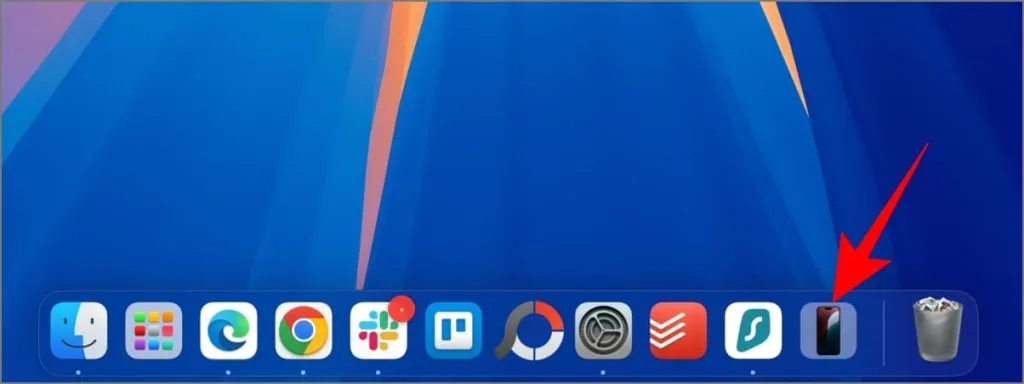
2. Mac에 “Mac의 iPhone” 창이 나타나면 계속을 클릭합니다 .
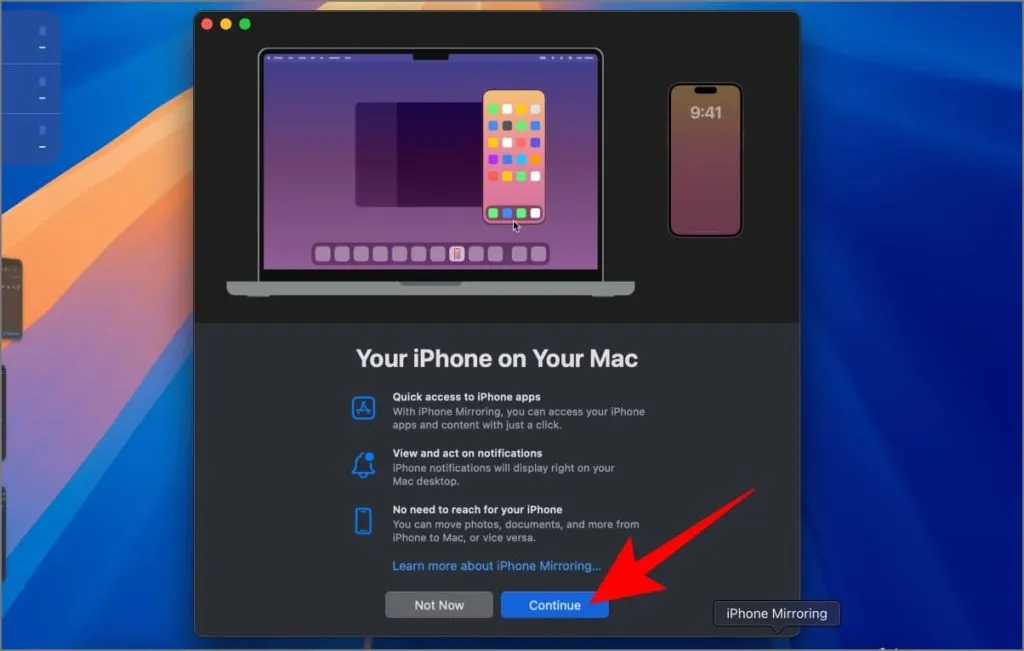
3. 메시지가 나타나면 iPhone을 잠금 해제하세요.
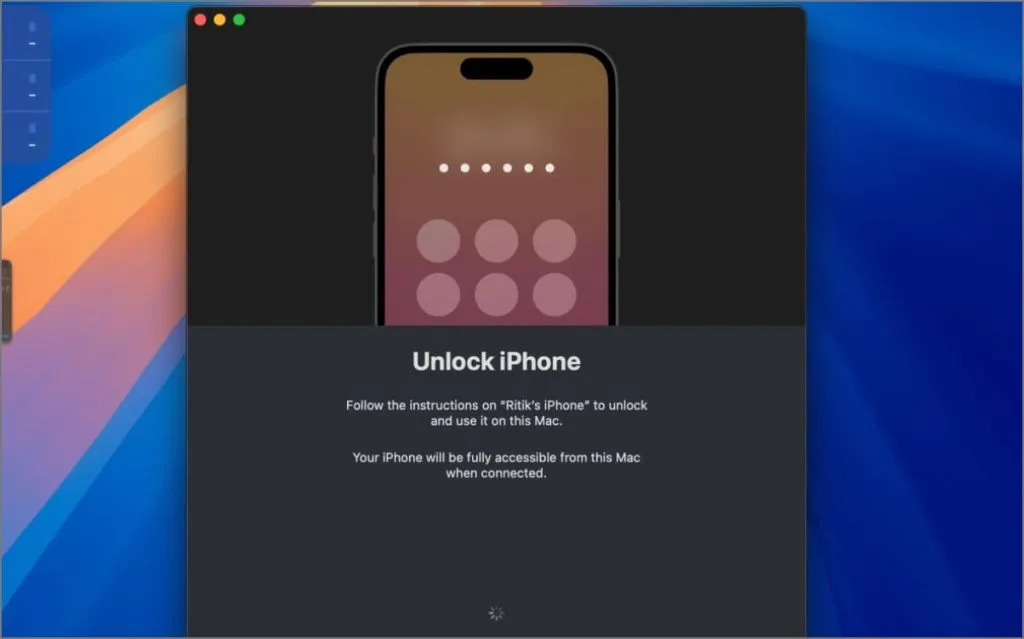
4. Mac에서 시작을 클릭하고 메시지가 표시되면 Mac 암호를 입력하거나 Touch ID를 사용하여 인증합니다.
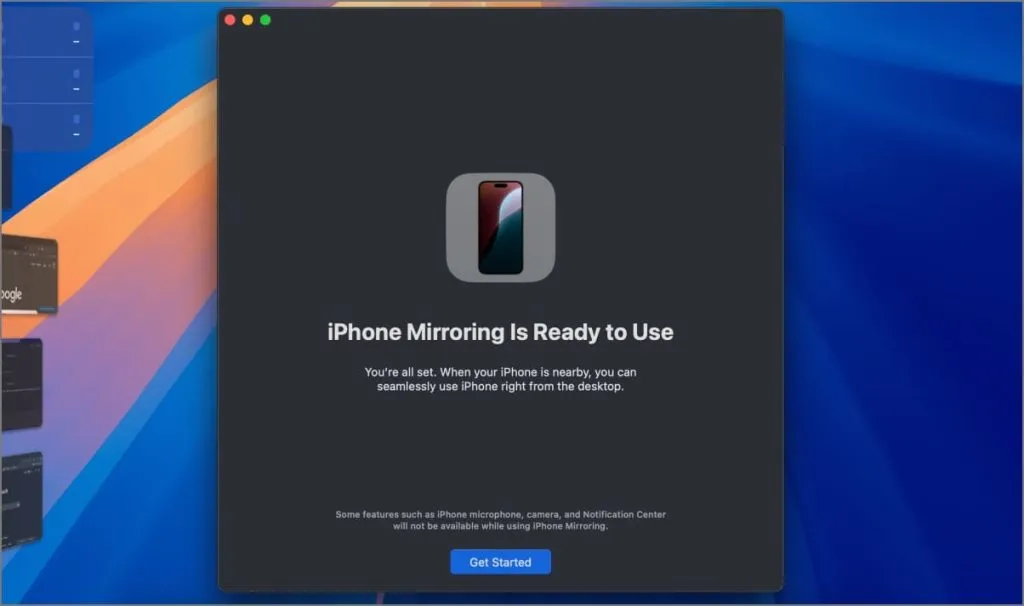
5. 이 기능을 처음 사용할 때 iPhone 미러링을 사용할 때마다 Mac으로 인증할지 아니면 자동으로 인증할지 묻습니다. 선택에 따라 Ask Every Time 또는 Authenticate Automatically를 선택합니다.
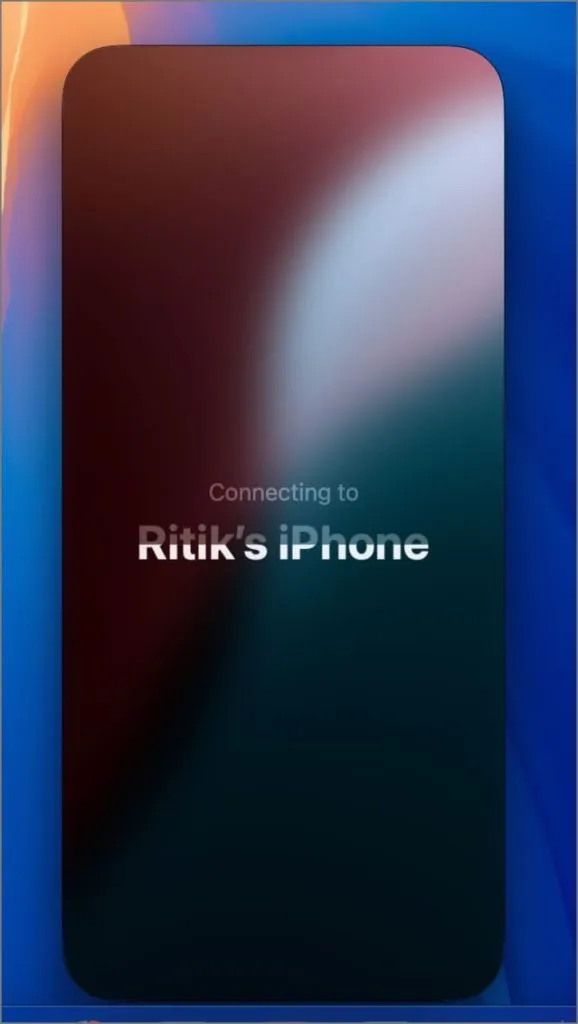
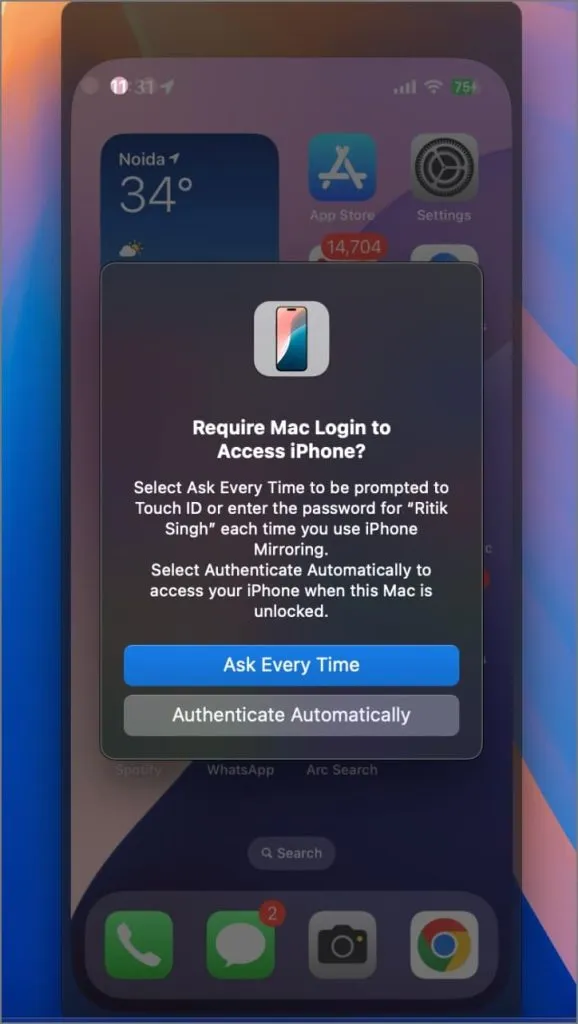
이제 iPhone 화면이 Mac의 작은 창에 미러링되어 표시됩니다. 앱을 열거나 알림을 확인하는 등 휴대전화에서와 마찬가지로 정상적으로 사용할 수 있습니다. 두 손가락으로 쓸어 넘겨 위아래로 스크롤합니다.
마우스를 미러 창 위에 올려놓으면 창 을 옮기기 위해 드래그할 수 있는 막대가 나타납니다. 또한 두 개의 버튼이 있습니다. 하나는 홈 화면으로 돌아가는 버튼(스와이프 제스처가 아직 작동하지 않음)이고 다른 하나는 최근 앱을 여는 버튼입니다.
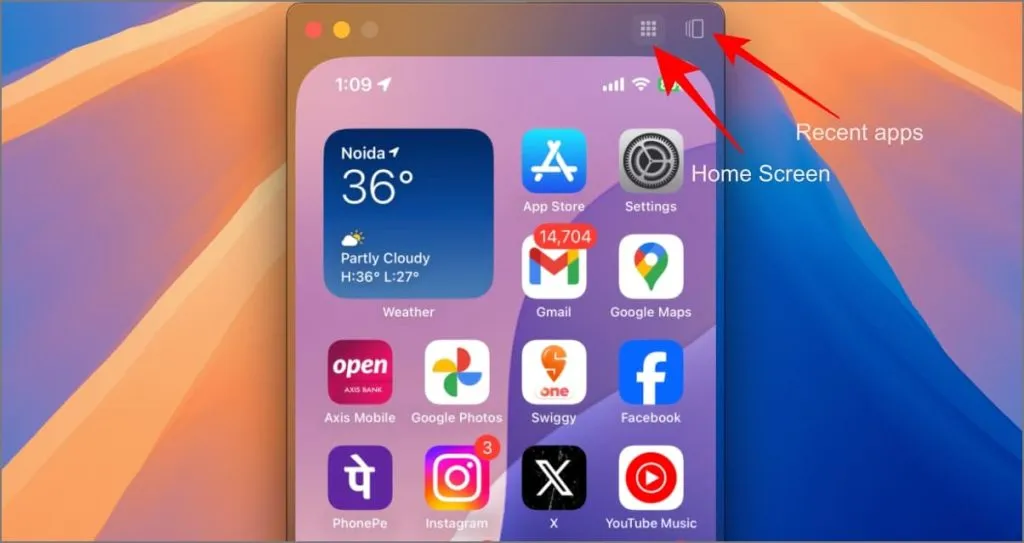
미러링이 활성화되어 있는 동안 iPhone에 “iPhone 사용 중” 알림이 표시되어 다른 사람이 사용자의 모르게 사용자의 기기를 미러링하는 것을 방지하고 미러링 중임을 알려줍니다.
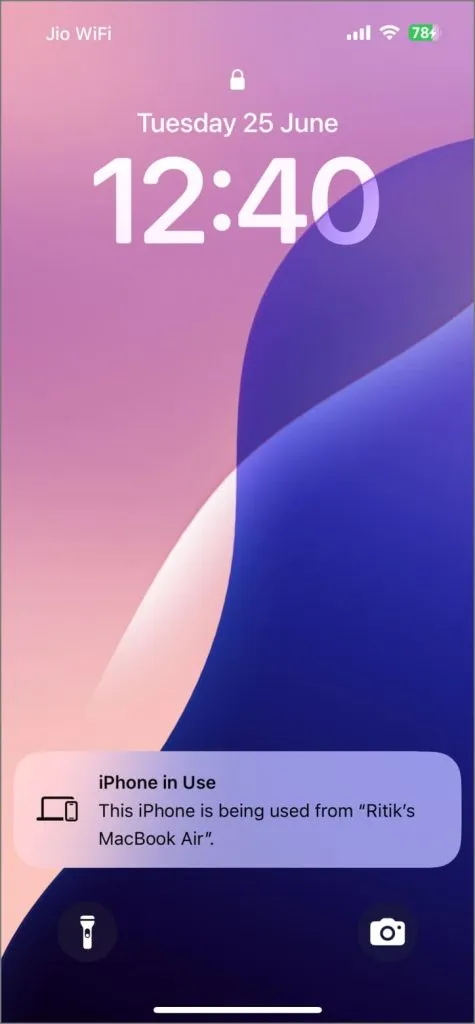
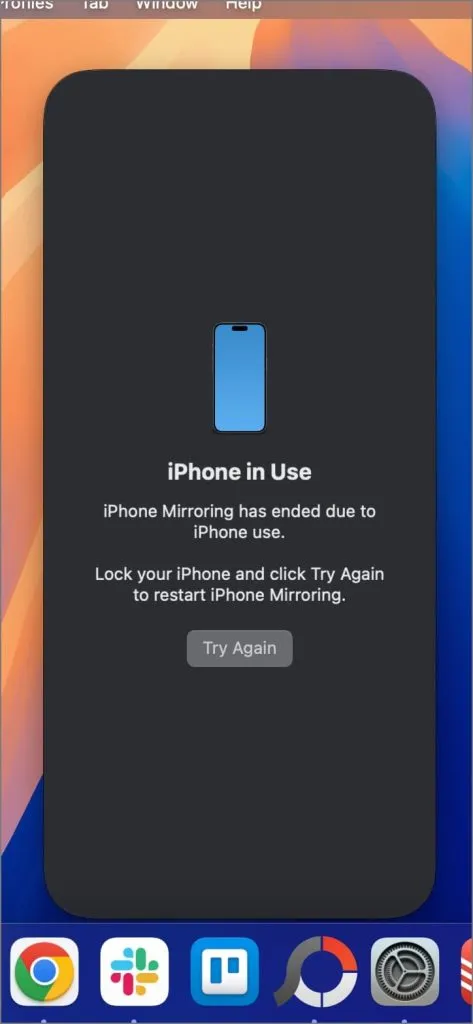
iPhone을 잠금 해제하고 다시 사용하면 Mac에서 iPhone 미러링이 자동으로 종료됩니다. Mac에 “iPhone 사용 중 – iPhone 사용 중으로 인해 화면 미러링이 종료되었습니다”라는 메시지가 나타납니다. 다시 연결하려면 iPhone을 잠그고 Mac에서 다시 시도를 클릭하기만 하면 됩니다 .
iPhone 미러링을 사용하는 방법
iPhone 미러링은 화면 미러링과 다릅니다. 기기를 제어할 수도 있기 때문입니다. Mac 키보드를 사용하여 메시지에 빠르게 답장하고, 더 큰 화면에서 Instagram Reels를 보고, 별도로 다운로드하지 않고도 Mac에서 iPhone 게임을 즐길 수 있지만, 제어가 제한적입니다.
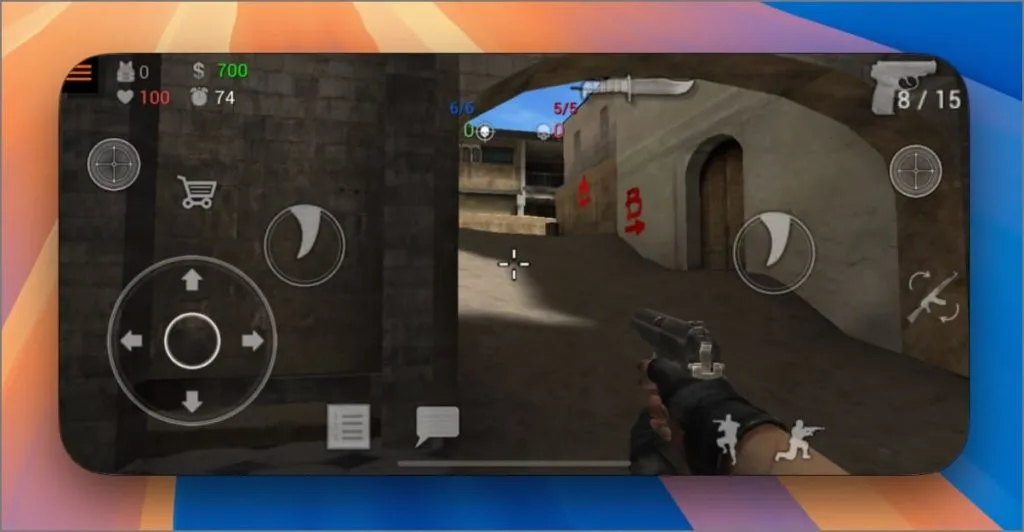
또한 문서, 사진 및 비디오 작업이 그 어느 때보다 쉬워졌습니다. iPhone에서 Mac으로 끌어다 놓고 Mac에서 편집한 다음 iPhone으로 다시 끌어다 놓고 필요한 사람에게 보내면 됩니다. iPhone을 건드리지 않고도 가능합니다.
AirDrop을 사용하지 않고도 iPhone의 사진과 비디오를 Mac의 더 큰 디스플레이에서 바로 쉽게 볼 수 있습니다. 미러링하는 동안 Mac에서 직접 YouTube Music이나 Spotify를 제어할 수도 있습니다. 미러링된 창에서 앱을 열기만 하면 됩니다.
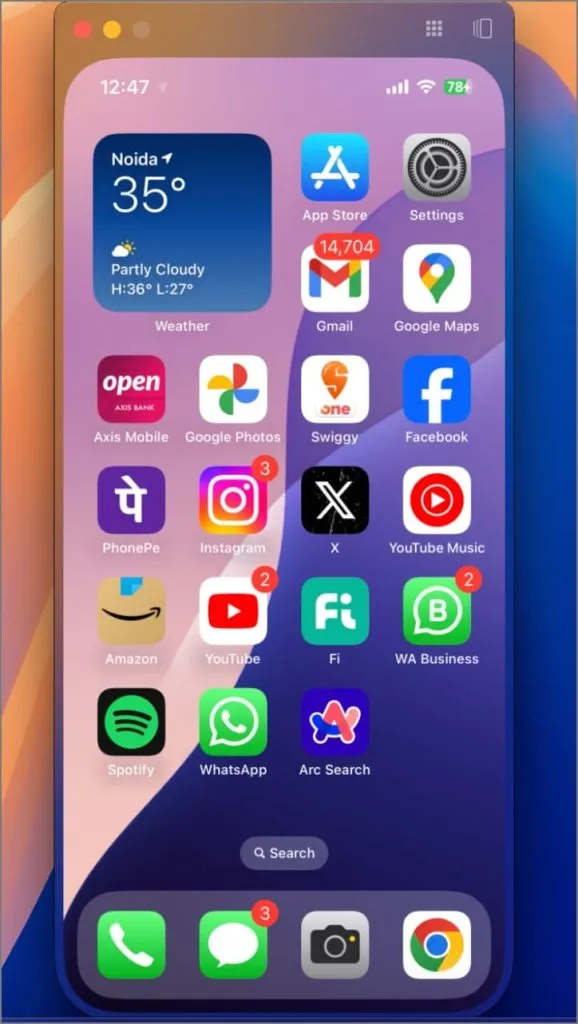
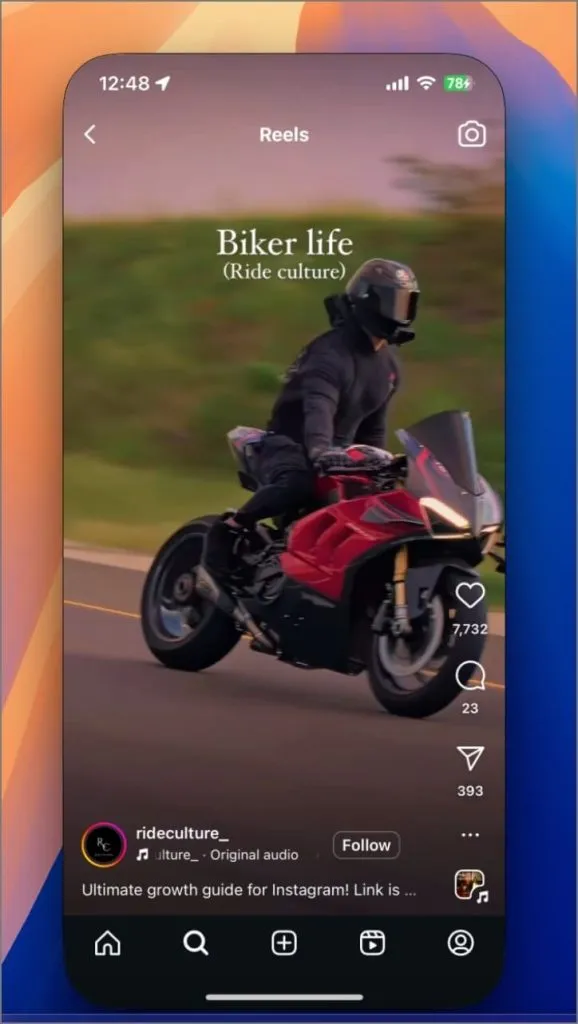
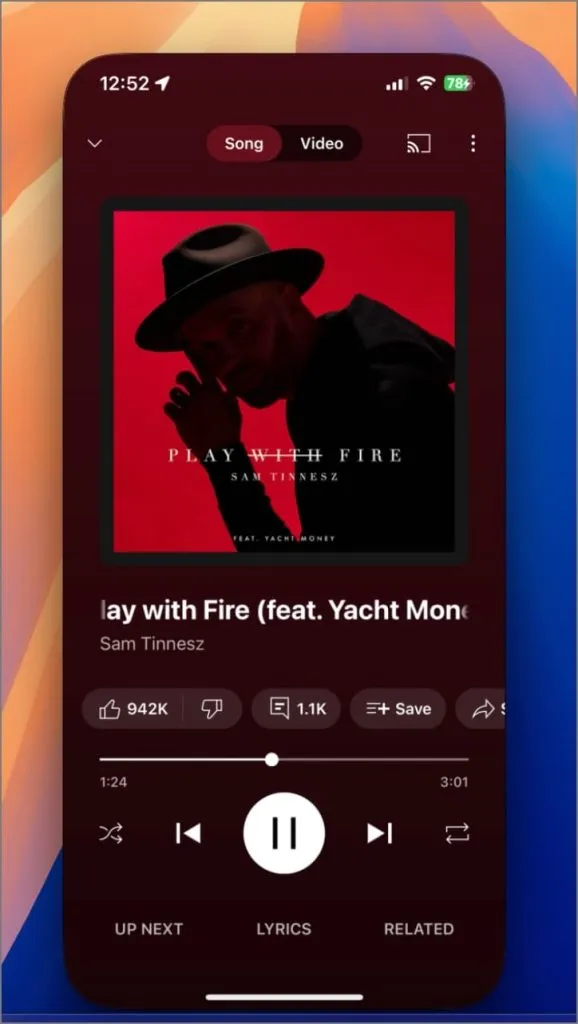
아직 iPhone 미러링에서 작동하지 않는 것들
iOS 18은 Face ID 또는 Touch ID로 앱을 잠글 수 있는 기능을 도입했습니다. 그러나 이 기능은 현재 Mac에서 iPhone 미러링과 함께 작동하지 않습니다. 미러링을 통해 Mac에서 잠긴 앱을 열려고 하면 Face ID가 필요한데, Mac에는 이것이 없습니다. 인증을 시도하기 위해 iPhone을 잠금 해제하면 미러링 세션만 일시 중지됩니다.
마찬가지로, WhatsApp의 앱 잠금 기능, 특정 뱅킹 앱 또는 App Store에서 앱을 다운로드하는 것과 같이 인증을 위해 Face ID에만 의존하는 앱은 iPhone 미러링에서 작동하지 않습니다.
카메라 앱을 열거나 WhatsApp, Snapchat 또는 Instagram과 같은 앱에서 카메라를 사용하면 검은색 화면만 표시됩니다. WhatsApp 또는 Telegram에서 VoIP 전화를 받을 수도 없지만 기존 Continuity 기능으로 인해 일반 전화 통화와 FaceTime은 여전히 작동합니다.
iPhone 미러링: 거울 너머
iPhone 미러링은 희망적이며 향후 업데이트로 개선될 것으로 예상되지만, 이번 가을에 공식 출시되기 전에 Apple이 개선할 수 있는 몇 가지 주요 영역은 다음과 같습니다.
- Face ID와 잠긴 앱 호환성: 잠긴 앱에 대한 Face ID 인증의 현재 제한 사항을 해결하면 더 원활한 경험이 보장됩니다.
- 게임 컨트롤 사용자 지정: 사용자가 Mac의 키보드와 마우스를 활용해 게임 컨트롤을 사용자 지정할 수 있게 하면(예: FPS 게임에서 이동에 WASD 사용) 게임 플레이가 크게 향상될 것입니다.
- 카메라 통합: 앱이 Mac의 전면 카메라나 iPhone의 렌즈를 사용할 수 있도록 허용하면(연속성 카메라와 유사) iPhone에서 바로 Mac으로 화상 통화를 할 수 있습니다.
- 개선된 제스처 컨트롤: 미러링된 창 내에서 직관적인 제스처를 구현하면(예: 뒤로 돌아가려면 세 손가락 스와이프하고, 홈으로 돌아가려면 네 손가락 핀치) 탐색이 더 쉬워질 수 있습니다. 그러나 현재 이는 기존 Mac 제스처와 충돌합니다.
이러한 개선으로 iPhone Mirroring은 iPhone 및 Mac 사용자에게 가장 좋은 기능 중 하나가 될 수 있습니다. 그런데, 화면 미러링을 가장 많이 사용하는 용도는 무엇인가요? 댓글로 알려주세요.




답글 남기기